
Owen Little
0
3146
533
 Нет сомнений в том, что современные технологии сместили наш метод обмена информацией от устной традиции и приблизили ее к письменной традиции. Кажется, что жизнь современного интернет-поколения вращается вокруг текста; от SMS-сообщений, твитов, обновлений статуса, электронных писем, блогов, до офисных работ и курсовых работ. Эти предприятия, создающие текст, требуют, чтобы у нас были какие-то возможности обработки текста на наших устройствах.
Нет сомнений в том, что современные технологии сместили наш метод обмена информацией от устной традиции и приблизили ее к письменной традиции. Кажется, что жизнь современного интернет-поколения вращается вокруг текста; от SMS-сообщений, твитов, обновлений статуса, электронных писем, блогов, до офисных работ и курсовых работ. Эти предприятия, создающие текст, требуют, чтобы у нас были какие-то возможности обработки текста на наших устройствах.
Хотя термин “текстовый редактор” почти идентичен Microsoft Word, это не единственный инструмент. Если вы используете Mac, есть много альтернатив текстовому процессору, который вы можете использовать. Вы даже можете улучшить свою работу с текстом, не изменяя само приложение текстового процессора, включив и добавив к нему больше возможностей..
Вот несколько малоизвестных советов по обработке текстов, которые вы можете попробовать на своем Mac.
Быстрые советы
1. Быстрый доступ к словарю
Если вы используете приложения на основе какао для компиляции слов в предложения, у вас есть привилегия для быстрого доступа к словарю.
Каждый раз, когда вам нужно проверить значение ваших слов, просто наведите указатель мыши над словом и нажмите “Command + Control + D” (или нажмите на ярлык сразу после ввода слова). Слово будет выделено, и определение появится в маленьком окне словаря под ним..
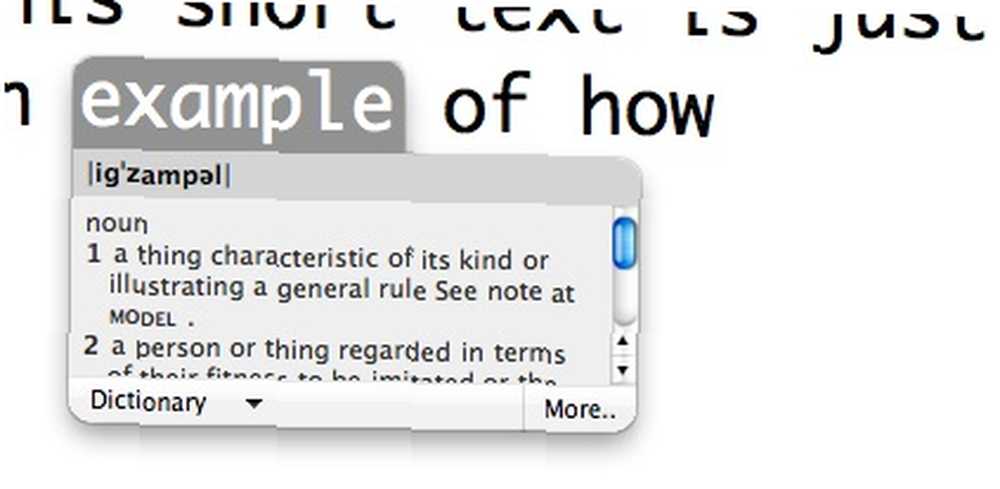
Нажмите на “толковый словарь” кнопка внизу окна, чтобы получить дополнительные параметры, такие как поиск похожих слов в тезаурусе или доступ к определению с помощью других установленных словарей.
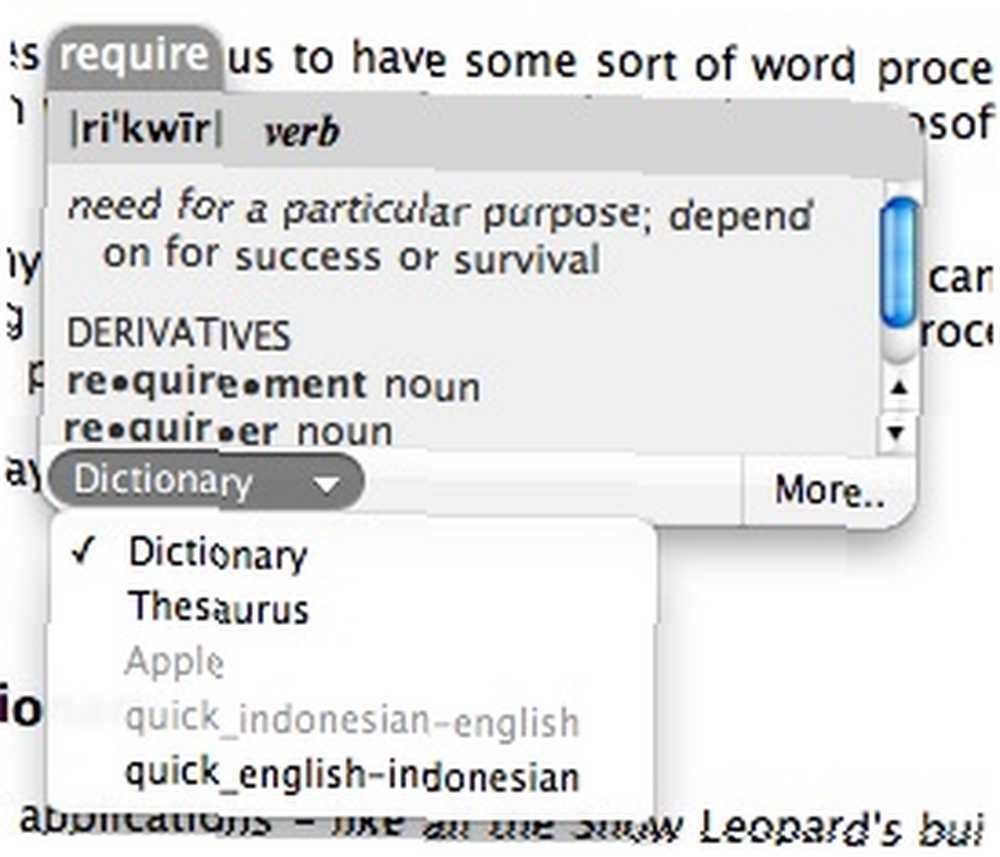
Нажатие кнопки “Больше… ” запустит приложение «Словарь» с выделенным словом.
2. Быстрая помощь с написанием слов
Я использую этот метод всякий раз, когда у меня есть сомнения по поводу написания слова, которое я использую. Переместите курсор на ту часть слова, которую вы хотите проверить, и нажмите “Esc” кнопка. Появится список слов с похожим написанием. Используйте кнопку со стрелкой вверх и вниз, чтобы выбрать слово и “Войти” использовать это. Или ударил “Esc” еще раз, чтобы вернуться к вашему письму.
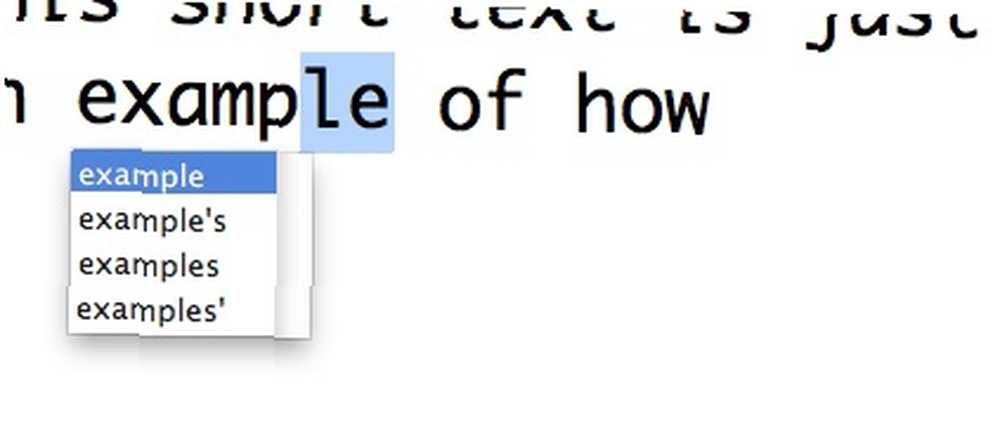
3. Автоматическая замена слов
Snow Leopard поставляется с приличной функцией замены текста, которая, как мне кажется, используется большинством пользователей Mac. Вы можете использовать эту функцию, чтобы сэкономить время при наборе слов или предложений, которые вы часто используете.
Например, я создал правило в “Системные настройки - Язык и текст - Текст” заменить слово “Джефф” с “Джеффри Турана“.
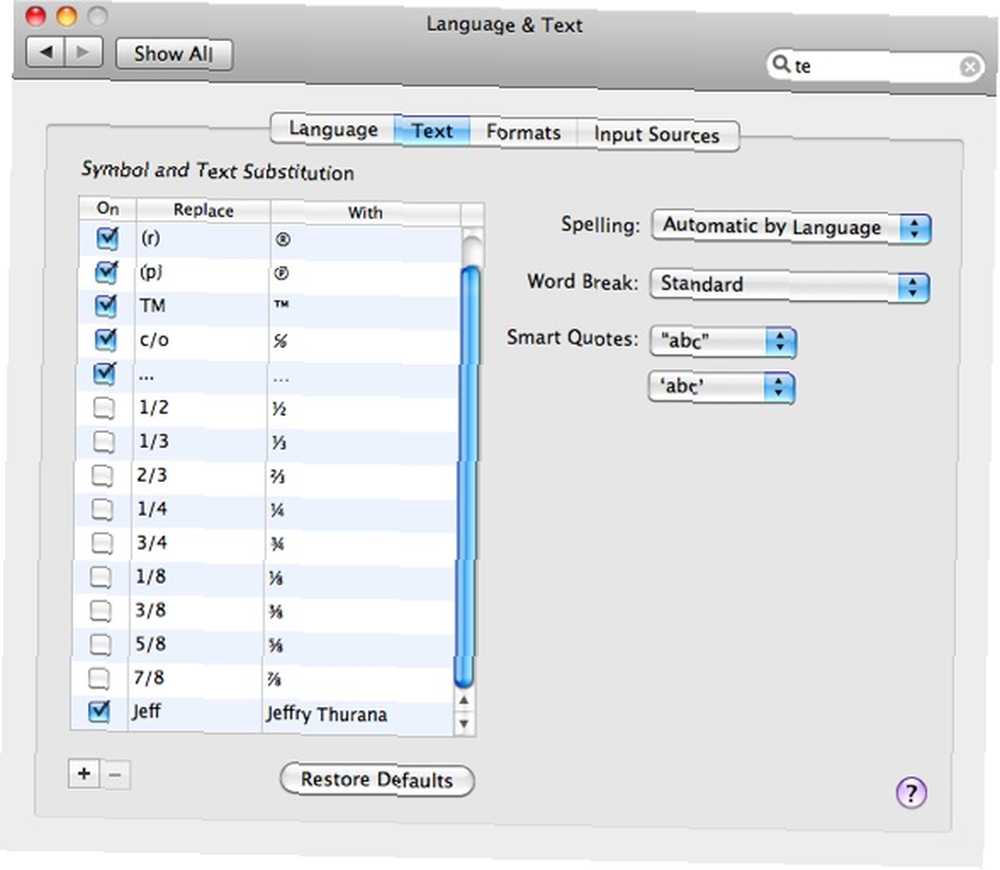
Теперь, каждый раз, когда я хочу ввести свое полное имя, все, что мне нужно сделать, это набрать “Джефф” и ударил “Войти“.
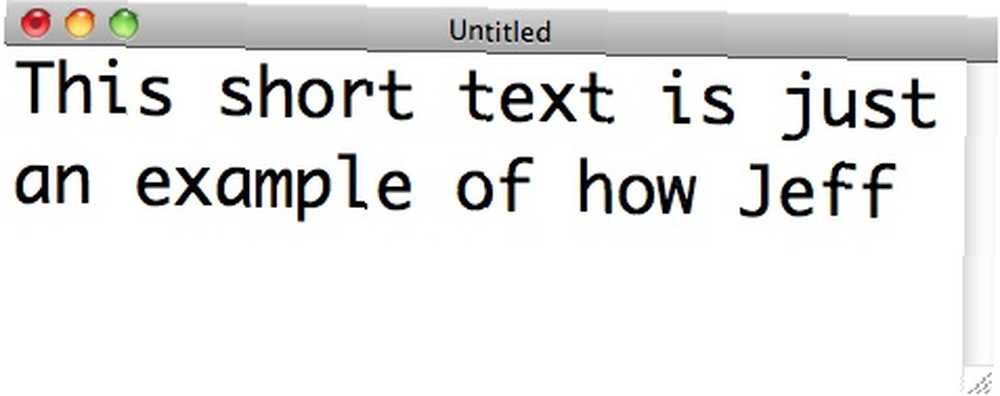
И короткое слово будет автоматически заменено заменой.
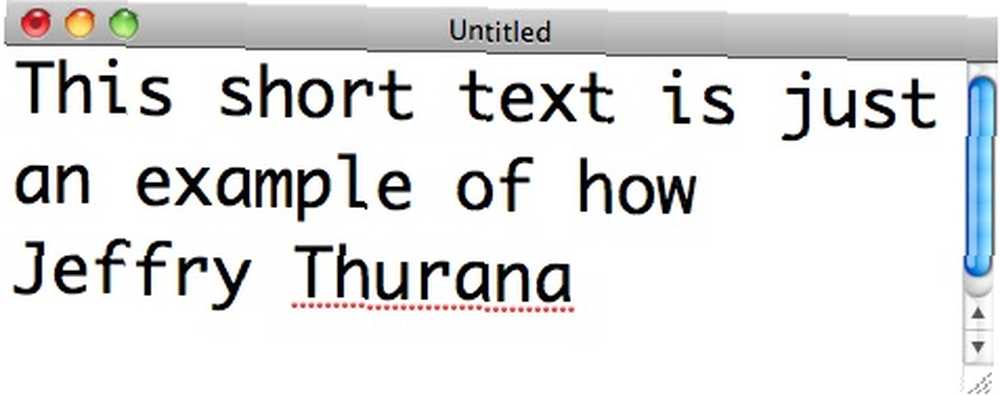
Вы можете использовать эту функцию, чтобы помочь вам заменить код как “адр” с вашим полным почтовым адресом, или “приветствовать” с более длинным приветствием или другими текстовыми сообщениями. Будь креативным.
Однако одно предостережение: эта функция (и другие, упомянутые выше) не будут работать для каждого приложения. Несколько избранных, в основном собственные приложения Mac.
Использование Сервисов
Еще один способ расширения возможностей вашего процесса написания - использование Сервисов. Мы кратко обсудили Услуги, как стать более продуктивными на Mac с помощью Сервисов Как раньше быть продуктивнее на Mac с помощью Сервисов, и я думаю, что это идеальное решение для включения питания.
Идти к “Системные настройки - Клавиатура - Сочетания клавиш” и выберите “Сервисы“. Вы увидите множество доступных сервисов, которые пришли вместе с Mac OS X или добавлены позже другими приложениями, и вы можете легко включить / отключить те, которые вам нужны.
Еще одна возможность, которую вы можете получить от Сервисов, - это возможность назначать сервисы ярлыкам, чтобы сэкономить время на их выполнение..
Для обработки текста, вы захотите перейти к “Текст” раздел и выбрать.
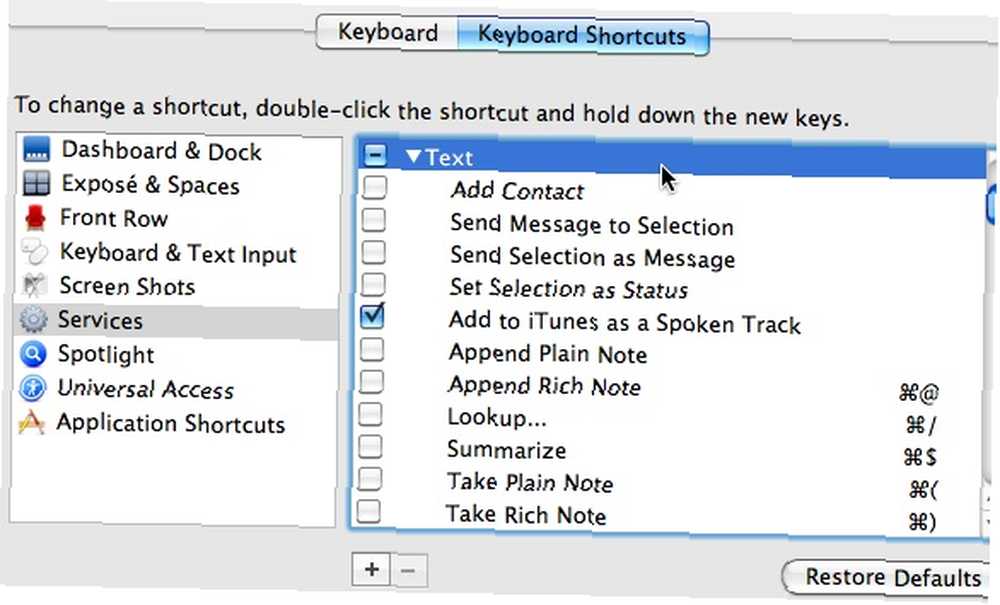
Но если вы чувствуете, что доступных служб, связанных с текстом, недостаточно, вы можете добавить дополнительные сторонние службы, созданные специально для улучшения процесса написания. Вот несколько драгоценных камней, которые я нашел:
4. Выбор печати
Этот сервис позволит вам распечатать выбранный текст. Просто выделите часть вашего документа, щелкните правой кнопкой мыши (или перейдите в меню приложений и выберите “Сервисы“) и выберите “Выбор печати”
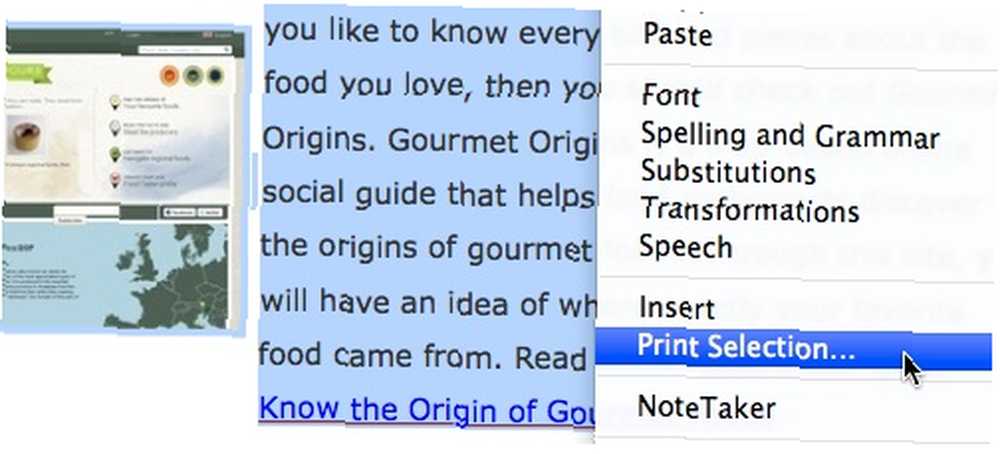
Обратите внимание, что для установки этой службы вам потребуется выйти и снова войти в систему, прежде чем использовать ее..
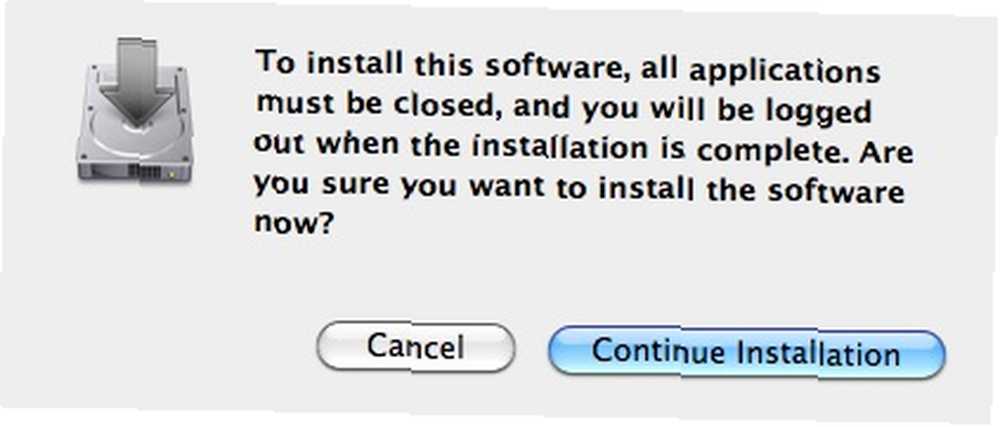
5. CalcService
Эта уникальная услуга даст вам возможность рассчитывать числа прямо из вашего письма. Очень удобно сделать быстрый расчет.
Обязательно включите службу в Системных настройках, установив флажок рядом с ней, и не забудьте назначить ей ярлык.
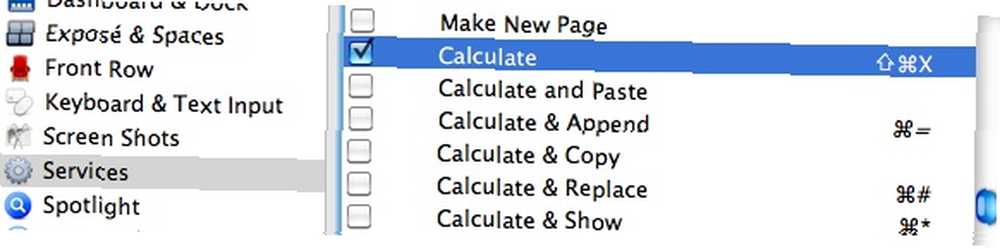
Затем выберите расчет и выберите услуги из меню приложения, или просто нажмите на ярлык.
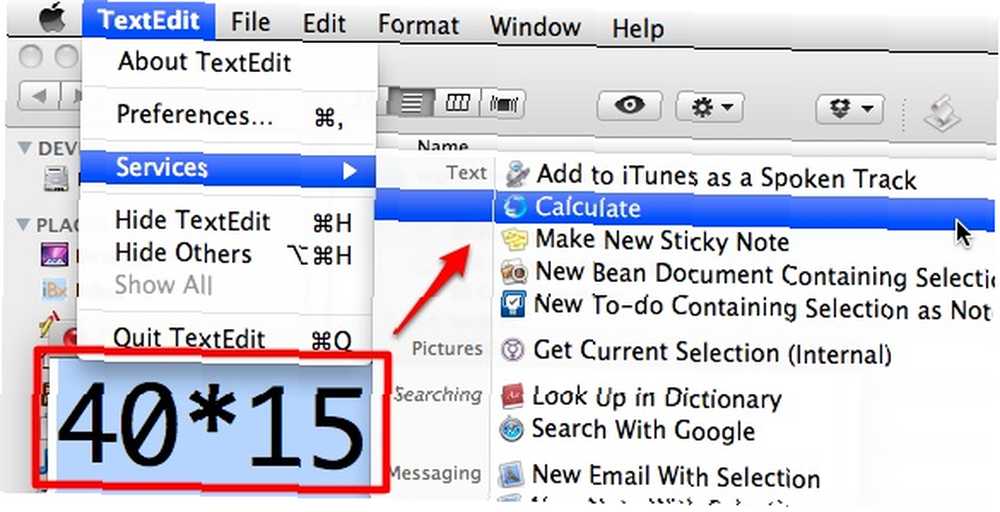
Для службы не требуется установка, вам просто нужно скопировать файл службы в ~ / Library / Услуги. (Но вам все равно нужно выйти и снова войти, чтобы активировать его).
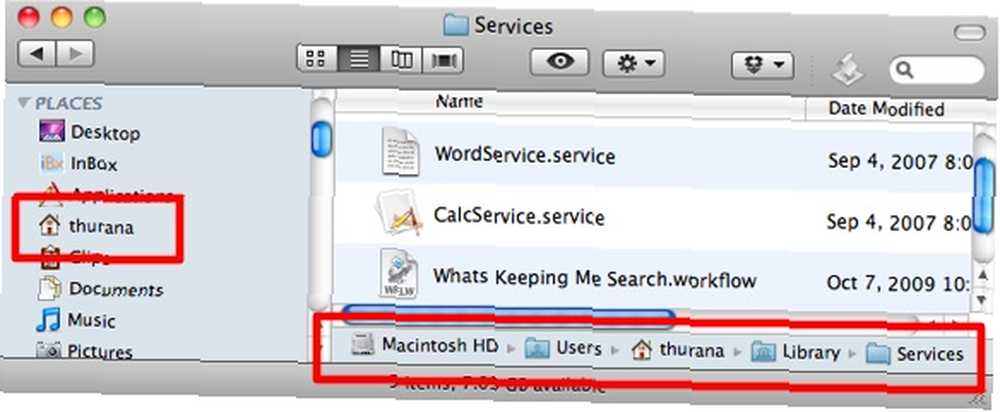
6. WordService
Этот сервис предоставлен тем же разработчиком, что и CalcService, и он даст вам больше возможностей, чем вы можете себе представить, например: вставка длинных даты и времени, изменение регистра предложения, сдвиг влево, сдвиг вправо, отображение документа, статистика и т. Д. иметь полный список в документе ReadMe, включенном в загруженный пакет.
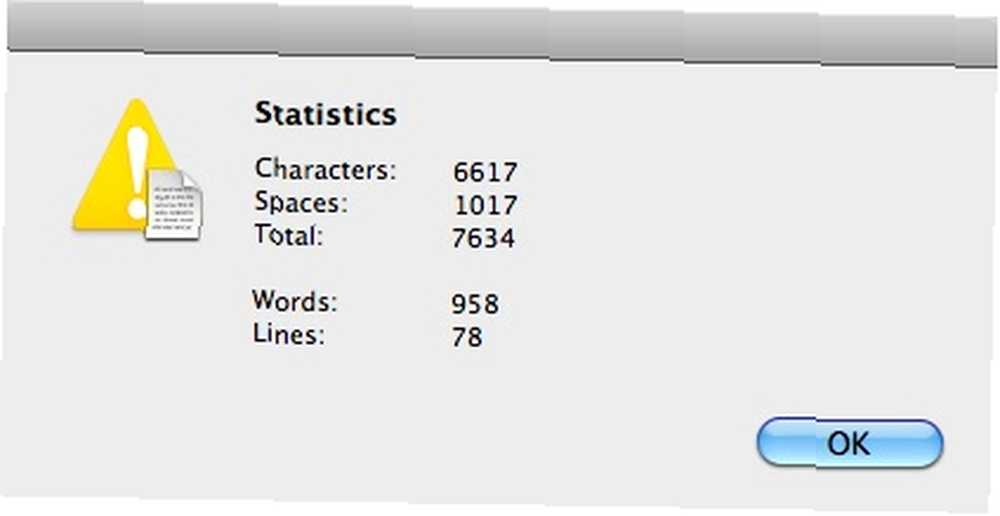
Опять же, не забудьте активировать нужные вам сервисы (и назначить ярлык) в Системных настройках..

У вас есть свои советы и рекомендации для ускорения процесса написания? Если так, почему бы не поделиться ими, используя комментарии ниже?
Изображение предоставлено: Кит Уильямсон











